Windows Updateをした後にTwitterなどで画像を保存しようとしたら.jfifで保存されるようになった事は有りませんか?
この問題の対処法について以下でまとめています。
- 今後
.jpgで保存されるように直す方法を3通り - 既に
.jfifで保存された画像を一括で変換する方法を2通り - Google拡張機能で画像の保存時に自動でリネームさせる方法を1通り

どの方法でも直せることを実際に確認しているので好きな方法で大丈夫です。
- 1-1┊レジストリエディターで修正
- 1-2┊レジストリスクリプトで修正
- 1-3┊コマンドプロンプトで修正



レジストリを修正すれば治るので、どう修正するかの違いだけです。
根本的な原因を直すものです。
- 2-1┊バッチファイルで変換(サブフォルダ含まず)
- 2-2┊バッチファイルで変換(サブフォルダ含める)



リネームすると良いだけですが、面倒なので一括でやっちゃいます。
既に作成されたものを直すものです。



画像保存時に対象の時だけ自動でリネームするものです。
お手軽対処と予防に使えるものです。
作者は私なので安心?かもです。
① .jpgで保存されるように直す方法
1-1┊レジストリエディターで修正
レジストリエディターを開いてレジストリを変更させる方法です。



以下のどちらかでregeditと入力すれば開けます。
Win+Sで検索ボックス
Win+Rでファイル名を指定して実行
→SOFTWARE
→Classes
→MIME
→Database
→Content Type
→image/jpegを開きます。



以下の内容をファイルパスの所にコピペでもOKです。
コンピューター\HKEY_CURRENT_USER\SOFTWARE\Classes\MIME\Database\Content Type\image/jpeg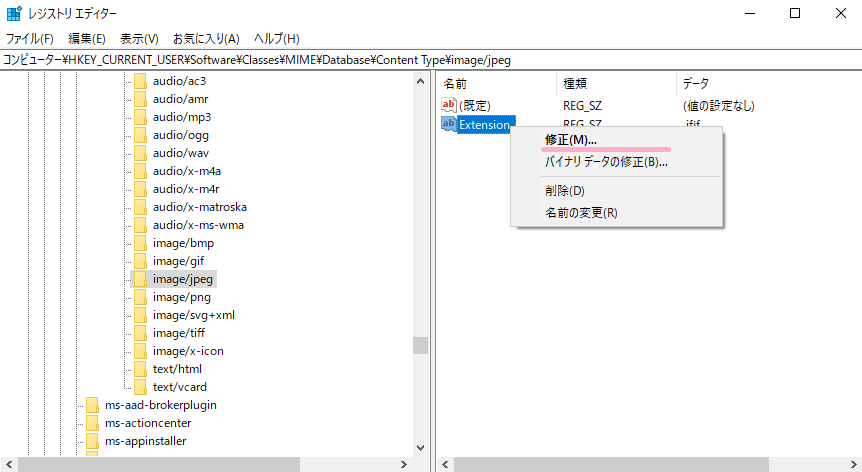
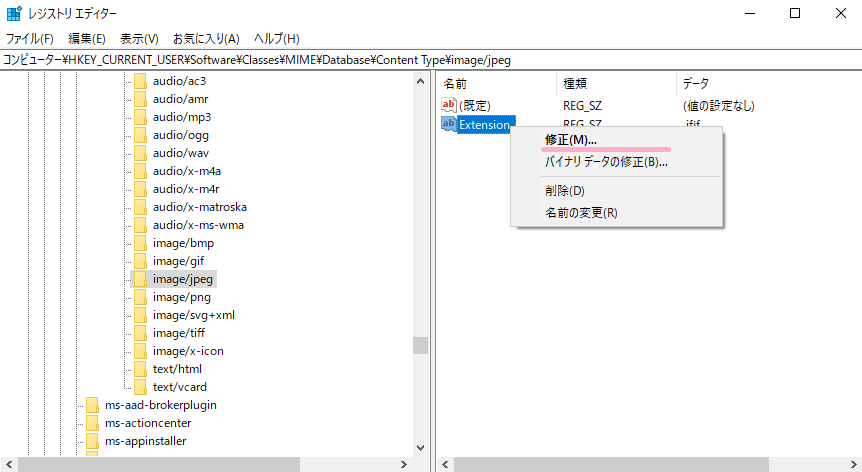
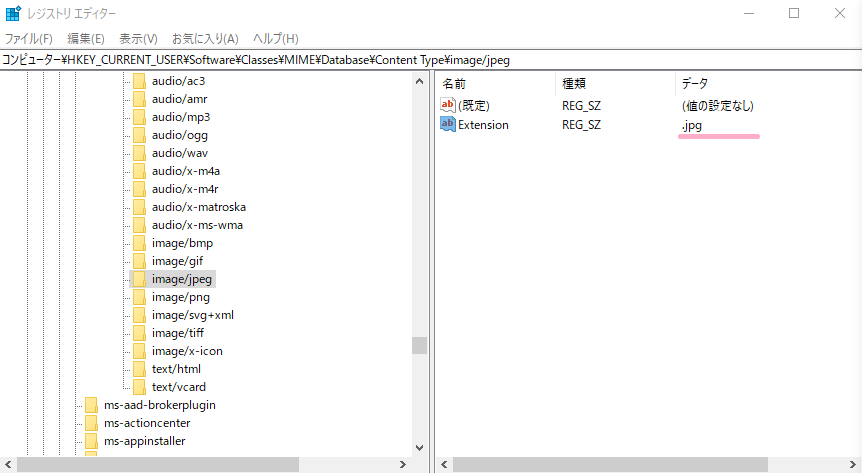
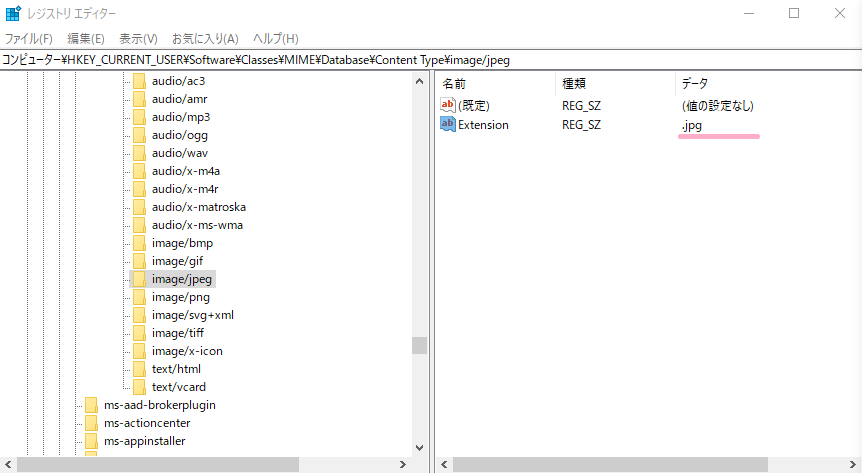
以上で.jpgで保存されるように戻りました。
お疲れさまでした!
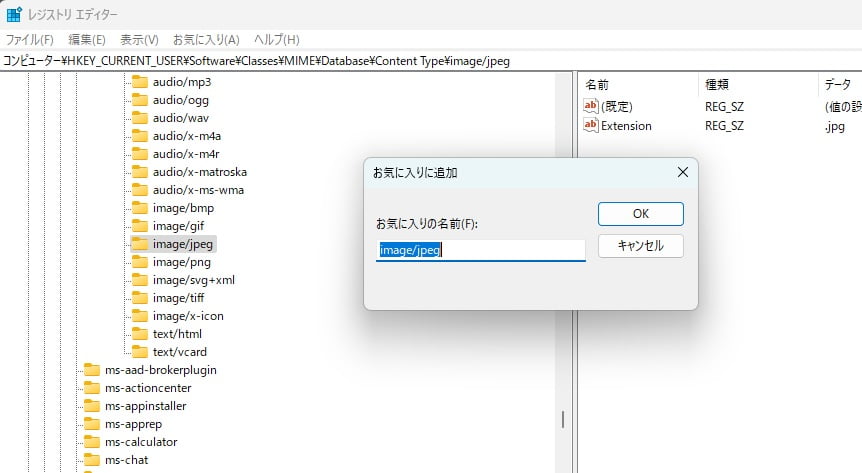
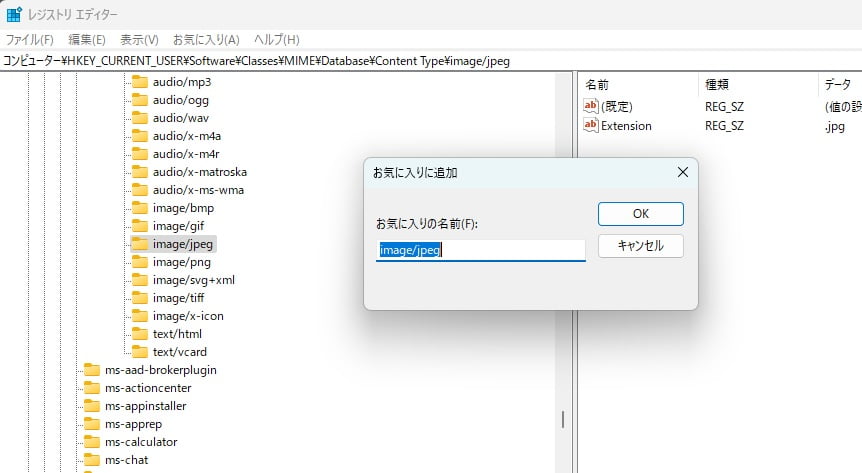
1-2┊レジストリスクリプトで修正
.jpgの値を指定したレジストリファイル(.regファイル)を作成して実行することでレジストリを変更させる方法です。
なお今回はHKCU(HKEY_CURRENT_USER)配下の変更なので、当該ファイルの実行に際して管理者権限は不要です。



以下の内容をコピペでOKです。
Windows Registry Editor Version 5.00
[HKEY_CURRENT_USER\SOFTWARE\Classes\MIME\Database\Content Type\image/jpeg]
"Extension"=".jpg"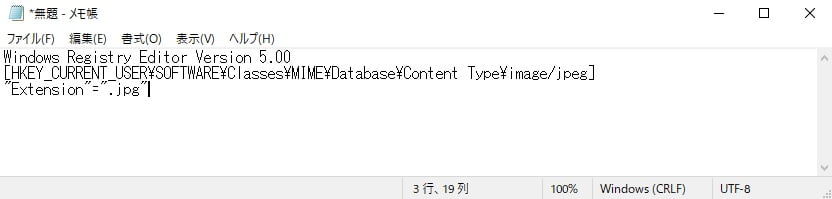
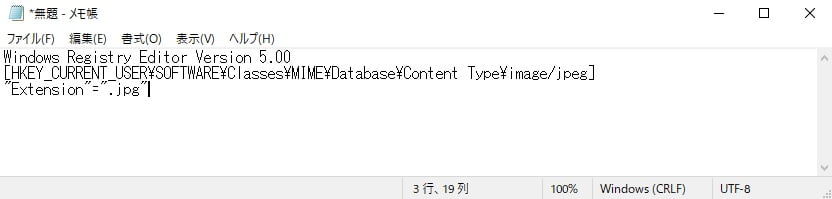
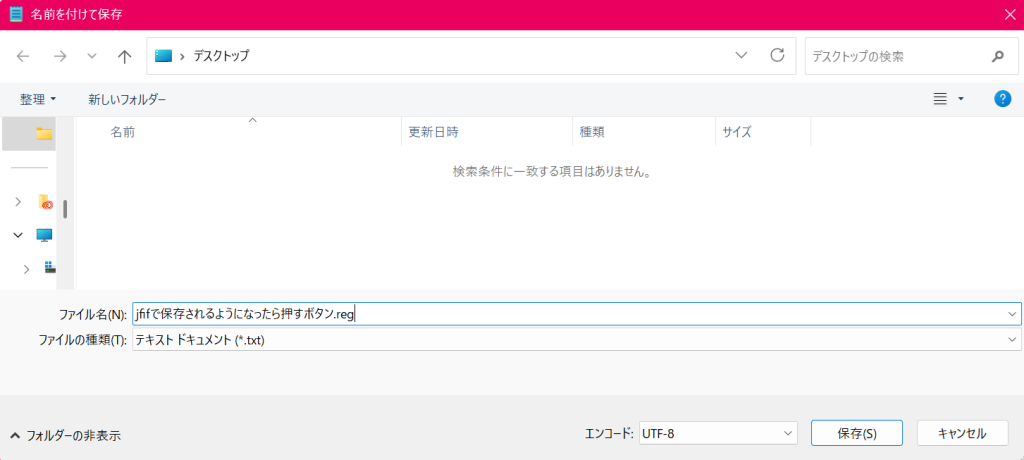
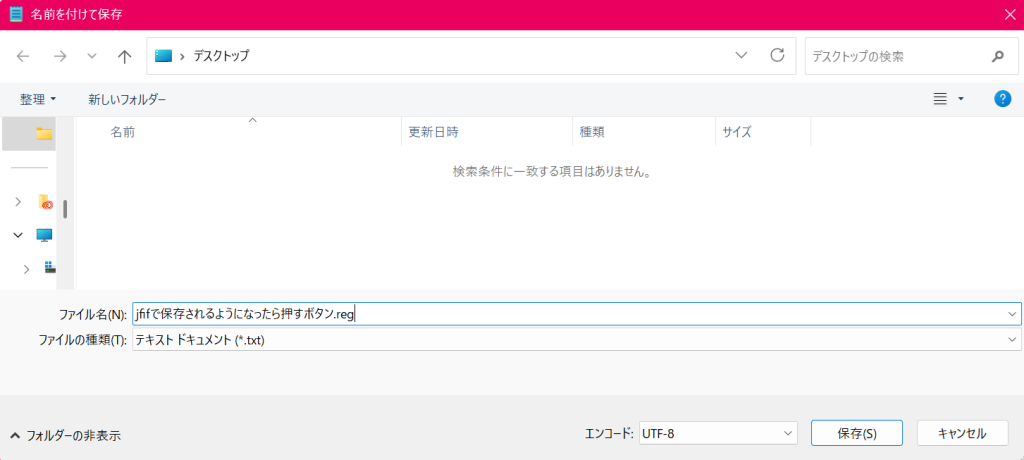
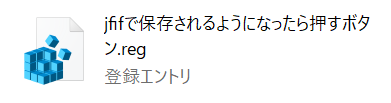
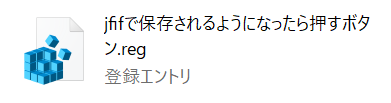



以下のようなダイアログが出るので、内容を見つつ「はい」で進めばOKです。
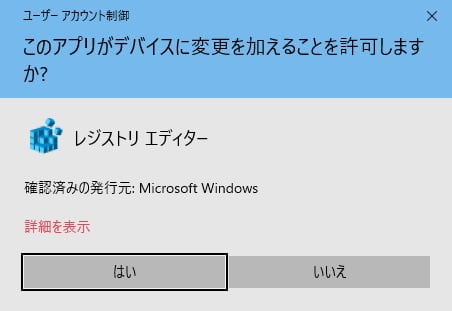
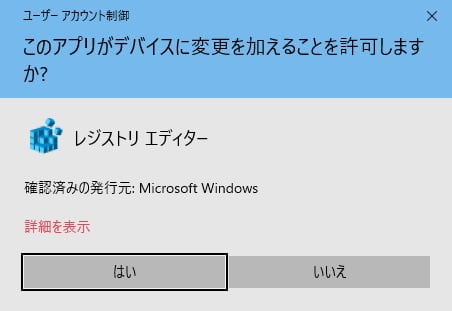
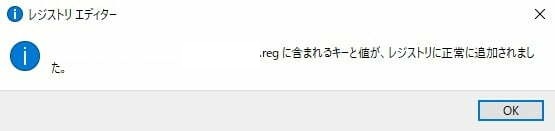
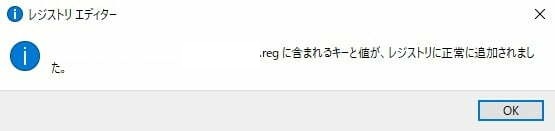
以上で.jpgで保存されるように戻りました。
お疲れさまでした!
1-3┊コマンドプロンプトで修正
コマンドプロンプトで現在のレジストリの値を確認した上で、変更させたい値を指定する方法です。
なお今回はHKCU(HKEY_CURRENT_USER)配下の変更なので、当該ファイルの実行に際して管理者権限は不要です。



以下のどちらかでcmdと入力すれば開けます。
Win+Sで検索ボックス
Win+Rでファイル名を指定して実行



以下の内容をコピペでOKです。
reg query "HKCU\SOFTWARE\Classes\MIME\Database\Content Type\image/jpeg"コマンド内の構文はざっくりこういう意味です。



Enterキーを押下すると.jfifという値が返ってくると思います。





以下の内容をコピペでOKです。
reg add "HKCU\SOFTWARE\Classes\MIME\Database\Content Type\image/jpeg" /v "Extension" /t "REG_SZ" /d ".jpg" /fコマンド内の構文はざっくりこういう意味です。



Enterキーを押下して正しく終了すればOKです。
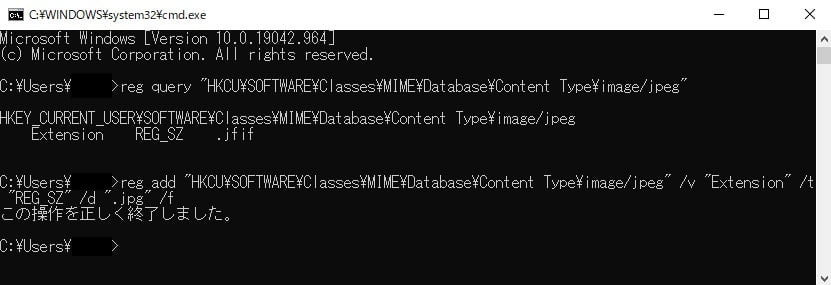
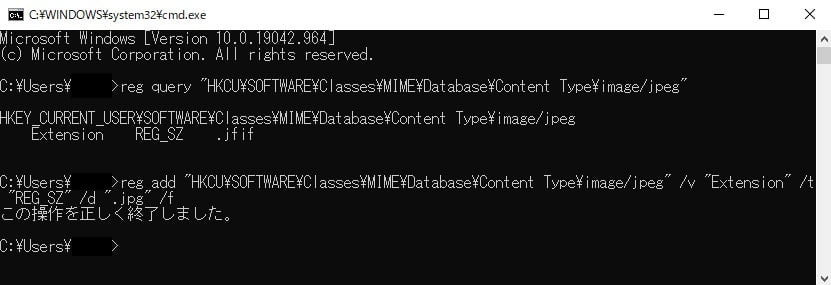
以上で.jpgで保存されるように戻りました。
お疲れさまでした!
② .jfifを一括で変換する方法
.jfifファイルを.jpgへリネームさせるためにバッチファイルを作って実行する、という形です。
同じフォルダ内のものを変換の対象としますが、サブフォルダを含めるかどうかで2通り記載しています。.jfifに限らず.jpg_largeや.jpg_origなどの拡張子を一括で変換したいといった事にも使える方法なので、リネームで変換できる関係のものには応用が利くかと思います。
2-1┊バッチファイルで変換(サブフォルダ含まず)
バッチファイルを作ってrenコマンドで.jfifを.jpgへリネームさせる方法です。
実行するバッチファイルと同じフォルダかつ同じ階層のものが変換の対象になります。



以下の内容をコピペでOKです。
ren *.jfif *.jpg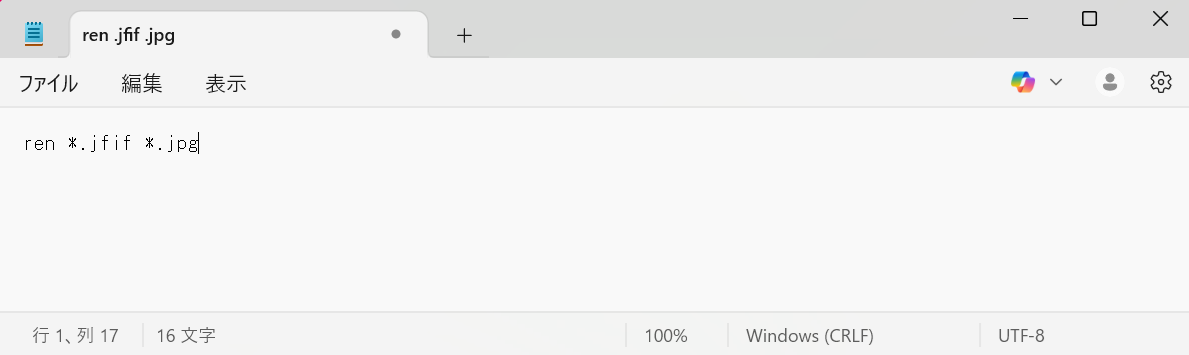
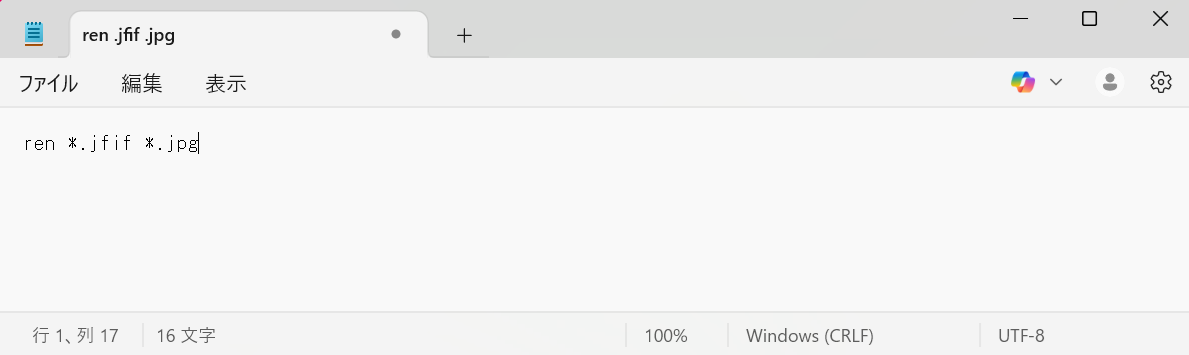
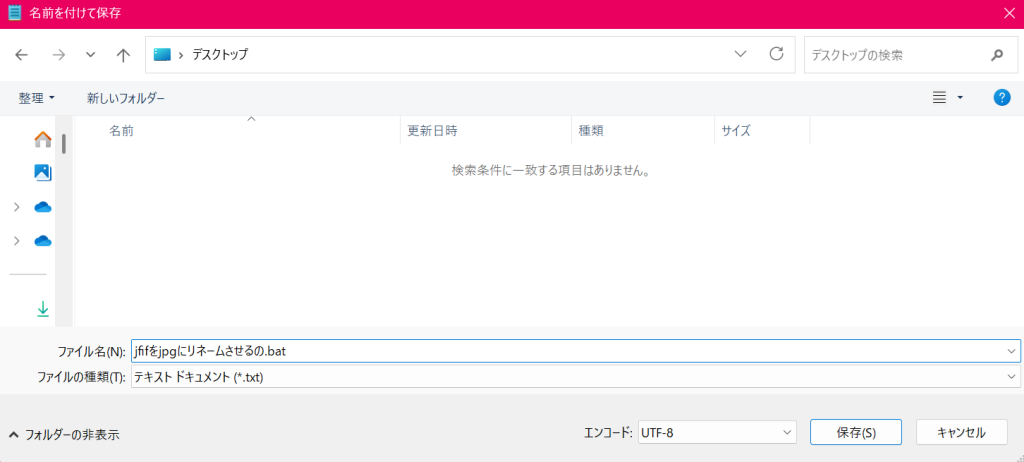
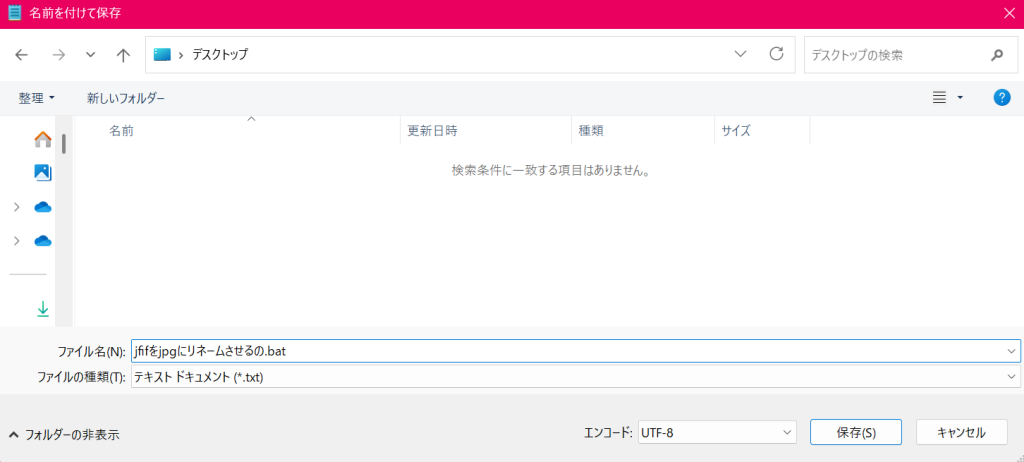
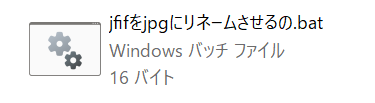
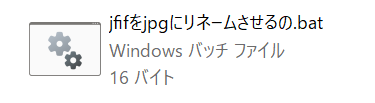
以上で.jfifファイルが変換されました。
お疲れ様でした!
2-2┊バッチファイルで変換(サブフォルダ含める)
バッチファイルを作ってfor文で.jfifを.jpgへリネームさせる方法です。
renコマンドと異なり同じフォルダに加えてサブフォルダ以下も変換の対象になります。



以下の内容をコピペでOKです。
for /r %%i in (*.jfif) do ren "%%i" "%%~ni.jpg"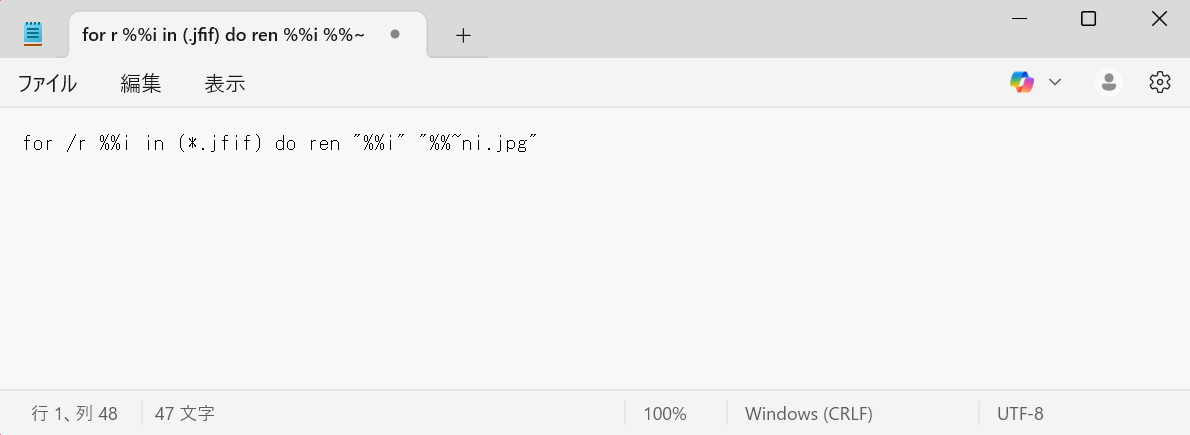
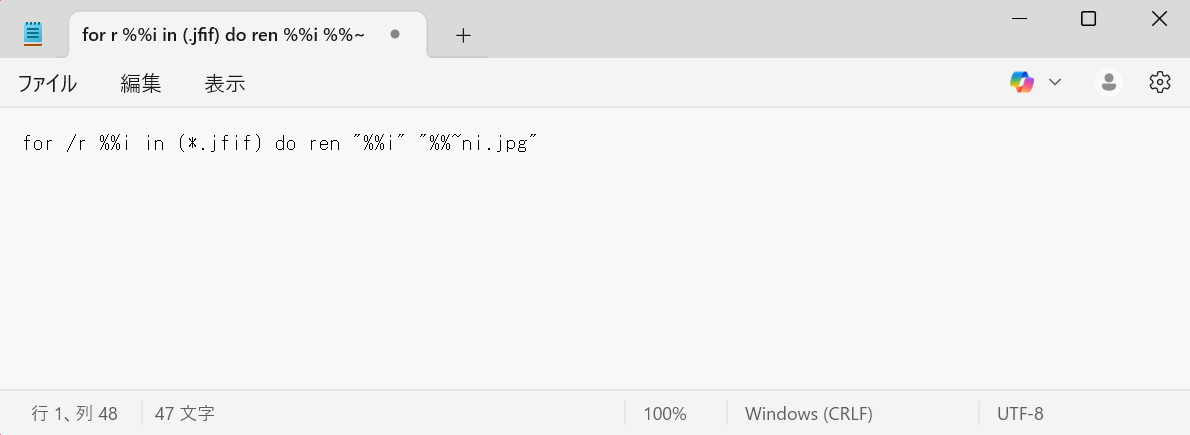
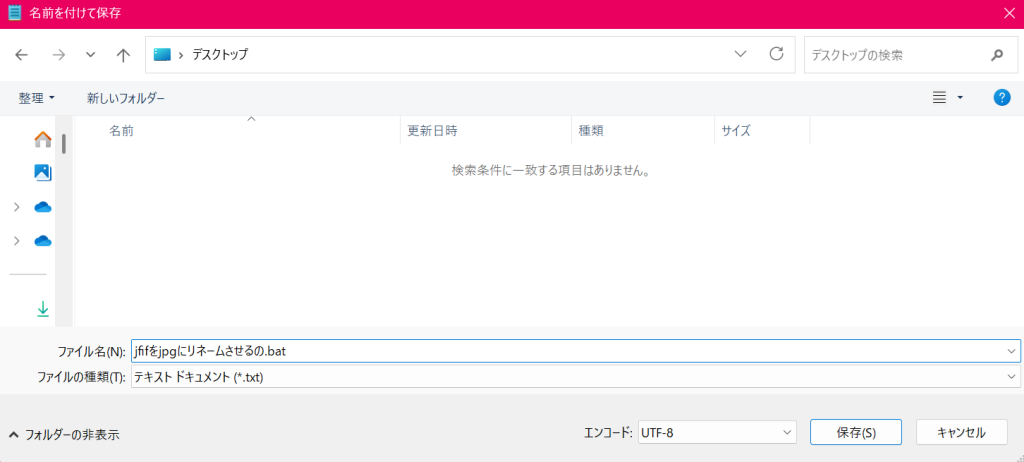
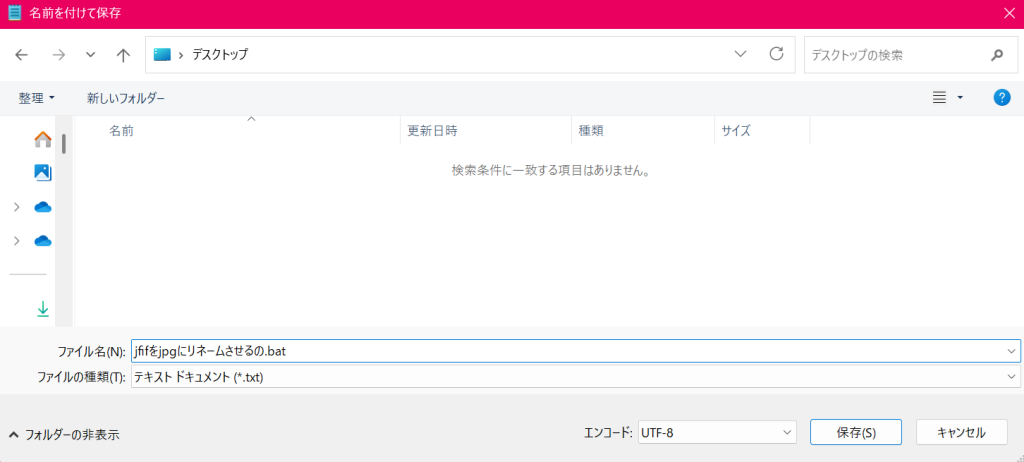
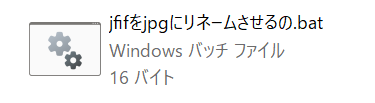
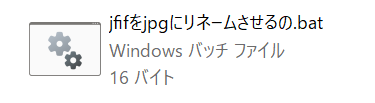
以上で.jfifファイルが変換されました。
お疲れ様でした!
③ Google拡張機能を使う方法
Google拡張機能を使って、対象となる画像保存時だけ拡張子を自動でリネームさせて対処することも出来ます。
レジストリをいじらなくて良くChromeウェブストアで拡張機能を入れるだけで良いし問題が再発しても予防にもなるため役に立つかもしれません。



作者は私なので安心?出来るかもです。
リネームするだけのコードなのでシンプルで悪さもしないはずです。
以下の点はご承知おきください。
- 結果的にはほぼ解決しますが原因のレジストリの書き換えをしないので根本の解決にはなっていません。
→とりあえず解決させたかったり、予防として入れておきたいだったり、用途に応じてお使いいただけますと幸いです。 - 相性の問題として画像保存に関係する他の拡張機能と処理が競合してエラーが発生する場合が有ります。
→拡張機能のページで競合するものがエラー表示されていると思うので一時的にオフなどすればOKです。
【Edge】edge://extensions/ 【Chrome】chrome://extensions/
メモ
(参考)Updateの度に発生する場合が有る
上記いずれかの方法で修正してもWindows Updateの度に継続して勝手に変更される事も有るようです。
Microsoftコミュニティでも報告されていましたが、恒久的に修正させるといった対応策は見受けられませんでした。
https://answers.microsoft.com/en-us/windows/forum/all/jpg-vs-jfif-extension/f66875d7-4780-4d55-b8da-9387de4139d4
(参考)ところでJFIFとは?
詳しくないのでパッと調べた表面的な備忘録メモを以下に綴ります。JFIFとはJPEG File Interchange Formatの略で、JPEG画像ファイルにカラーモデルやコンポーネントといったヘッダ情報を付加したもの。EXIFと同様に画像情報等を格納するためのもので、基本的な違いは以下の通り。
(JPEG画像方式の拡張子に.jpeg/.jpg/.jfif/.jfi等が有る。その為.jfifから.jpgに書き換えても表示できる)
・JFIFは何らかの処理をした画像に使われる。特許実用や意匠商標のイメージファイル形式の規定でJFIF形式の8bitグレースケールJPEGに変換させられるなど一応業界標準フォーマット。
https://www.pcinfo.jpo.go.jp/guide/Content/Rules/ImageRules.htm
・EXIFはデジカメなどの生データ画像に使われる。JFIFの拡張版で撮影日時や位置情報など記録できる情報が多くISO標準。PhotoshopなどAdobe製品はEXIF寄り。
https://helpx.adobe.com/jp/photoshop/using/metadata-notes.html
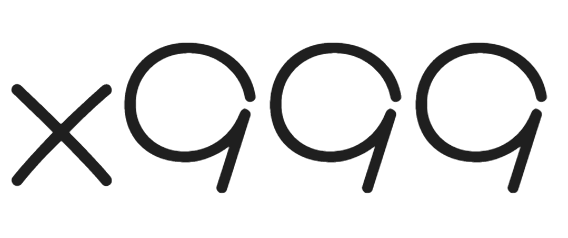

コメント
コメント一覧 (11件)
ずっと困ってたんで助かりました
こんにちは!
勝手に変えられて困りましたよねこれ・・
お役に立って良かったです!
初めまして。検索でたどり着きました。
おかげ様で直りました。ありがとうございました!
おはようございます!
こちらこそお礼を頂いて有難うございました!
良い一日を(*´ω`*)
本文のClassesはClasses_ROOTではないでしょうか?
こんばんは!
仰って頂いているHKEY_CLASSES_ROOT以下の当該部分を参照頂いてもよろしいかと思います!
(その場合はHKEY_CLASSES_ROOT\MIME\Database\Content Type\image/jpegとかになると思います)
システム全体部分のHKCM(HKEY_LOCAL_MACHINE\Software\Classes)とユーザー別部分のHKCU(HKEY_CURRENT_USER\Software\Classes)とを合成して作られる親みたいなレジストリがHKCR(HKEY_CLASSES_ROOT\Software\Classes)で、HKCMとHKCUそれぞれの変更内容はHKCRに自動で反映される仕様になっていると僕は理解しております。
両方に同じ値がある場合はHKCU側の情報が優先される事とレジストリを誤って弄ってしまった場合を考慮するとHKCUでの操作が安全かなとは思ってそのような記載をしておりました~!
こんにちは、同じ現象で悩んでいたところこちらの記事を見つけ、なおすことができました!
ありがとうございます!
こんにちは!
いきなり.jfifの拡張子で保存されるのは困るしこれって何・・?!ってなりましたよねーw
無事に治って良かったです!こちらこそコメント頂きまして有難うございます(*´ω`*)
こんにちは。同じ現状が突如起きて困っていたところ検索でこちらの記事に辿り着き、直すことが出来ました。
助かりました。有難う御座います。
こんにちは。突如拡張子が勝手に変更されて困っていた所、検索で此方の記事を見つけまして直すことが出来ました。助かりました。有難う御座います。
こんにちは!無事に治ったとのことでなによりです!
勝手に変更されて困りましたよね・・・こちらこそコメント頂きまして有難うございます!